Как включить впн на компьютере бесплатно
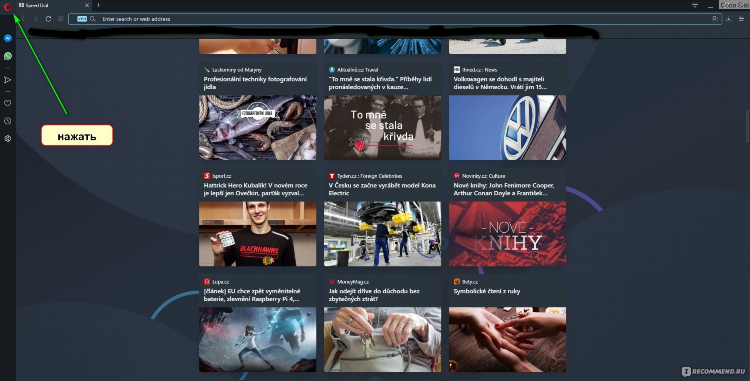
Как включить VPN на компьютере бесплатно
Использование VPN (Virtual Private Network) на компьютере позволяет обеспечить безопасное и конфиденциальное подключение к интернету. С помощью VPN можно скрыть свой реальный IP-адрес, обойти географические блокировки и защитить личные данные при работе в сети. В этой статье рассматривается, как включить VPN на компьютере бесплатно, а также какие существуют способы и инструменты для настройки бесплатного VPN-соединения.
Зачем нужен VPN на компьютере
VPN служит для создания защищённого канала связи между устройством пользователя и интернетом. Это особенно важно в условиях растущих угроз в сети, таких как утечка личных данных, шпионские программы и злоупотребления с персональными данными. Ключевые преимущества использования VPN:
-
Безопасность: защита от взломов и перехвата данных.
-
Конфиденциальность: анонимность при серфинге в интернете.
-
Обход географических блокировок: доступ к контенту, ограниченному в определённых странах.
-
Защита в публичных сетях Wi-Fi: использование VPN предотвращает угрозы в небезопасных сетях.
Таким образом, вопрос о том, как включить VPN на компьютере бесплатно, является актуальным для пользователей, стремящихся к улучшению своей безопасности в интернете.
Как включить VPN на компьютере бесплатно: пошаговая инструкция
Существует несколько способов включения VPN на компьютере без необходимости оплаты подписки. Рассмотрим наиболее популярные из них.
Использование встроенных возможностей операционной системы
Операционные системы Windows и macOS поддерживают использование VPN без установки дополнительных программ. Для этого достаточно настроить VPN-соединение через настройки системы.
Настройка VPN в Windows 10
-
Откройте меню «Параметры» через кнопку «Пуск».
-
Перейдите в раздел «Сеть и Интернет» и выберите «VPN».
-
Нажмите «Добавить VPN-подключение».
-
Введите нужные данные для подключения, такие как имя подключения, тип VPN (например, L2TP, PPTP или IKEv2), сервер и учётные данные.
-
Сохраните настройки и подключитесь к VPN-сети через появившееся подключение.
Настройка VPN в macOS
-
Перейдите в меню «Системные настройки» и выберите раздел «Сеть».
-
Нажмите на кнопку «+» для добавления нового соединения.
-
В поле «Интерфейс» выберите «VPN» и укажите тип VPN-соединения.
-
Заполните поля с адресом сервера и учётными данными.
-
Сохраните настройки и подключитесь.
Бесплатные VPN-сервисы
Если встроенные инструменты операционной системы не подходят, можно воспользоваться бесплатными VPN-сервисами. Они предлагают программное обеспечение, которое можно установить на компьютер и использовать для подключения к VPN.
Популярные бесплатные VPN-сервисы:
-
ProtonVPN: предлагает ограниченную бесплатную версию с неограниченной пропускной способностью и хорошей защитой данных.
-
Windscribe: предоставляет 10 ГБ бесплатного трафика в месяц и поддерживает множество стран.
-
Hide.me: предоставляет 2 ГБ бесплатного трафика и хорошую скорость соединения.
-
TunnelBear: предлагает 500 МБ бесплатного трафика в месяц с простым интерфейсом.
Каждый из этих сервисов имеет свои ограничения по скорости или объёму трафика, но для большинства пользователей их достаточно для базового использования.
Использование расширений для браузеров
Некоторые бесплатные VPN-сервисы предлагают расширения для браузеров, что позволяет использовать VPN только для веб-серфинга. Эти расширения просты в установке и не требуют сложной настройки.
Пример популярных расширений:
-
Hola VPN: бесплатное расширение, которое позволяет обходить блокировки контента в браузере.
-
Windscribe: расширение для Chrome и Firefox, которое предлагает до 10 ГБ бесплатного трафика в месяц.
-
TunnelBear: также имеет расширения для популярных браузеров с ограничением трафика до 500 МБ.
Этот метод удобен для пользователей, которые хотят использовать VPN только для анонимного серфинга.
О чём важно помнить при использовании бесплатного VPN
Хотя использование бесплатного VPN может быть удобным, важно учитывать несколько факторов:
Ограничения по скорости и трафику
Большинство бесплатных сервисов ограничивают скорость соединения или объём данных, которые можно использовать в течение месяца. Это может быть неудобно для пользователей, которым нужно постоянное и быстрое соединение.
Защита личных данных
Некоторые бесплатные VPN-сервисы могут собирать информацию о действиях пользователей в сети или продавать данные третьим сторонам. Для обеспечения конфиденциальности рекомендуется внимательно изучить политику конфиденциальности и условия использования сервиса.
Риски безопасности
Бесплатные VPN могут не обеспечивать необходимого уровня безопасности и защиты от утечек данных. Некоторые сервисы могут не использовать сильное шифрование, что ставит под угрозу безопасность пользователя.
Как выбрать лучший бесплатный VPN для компьютера
При выборе бесплатного VPN важно обращать внимание на следующие факторы:
-
Политика конфиденциальности: провайдер должен гарантировать, что не собирает данные о действиях пользователя.
-
Наличие шифрования: выбирайте сервисы, использующие современные методы шифрования (например, AES-256).
-
Скорость и стабильность соединения: отдавайте предпочтение сервисам с хорошими отзывами о стабильности и скорости.
-
Ограничения по трафику и скорости: учитывайте лимиты на использование данных и скорость, которые устанавливаются для бесплатных пользователей.
FAQ
Как включить VPN на компьютере бесплатно?
Для этого можно использовать встроенные функции операционной системы или установить бесплатные VPN-программы, такие как ProtonVPN, Windscribe или Hide.me.
Бесплатные VPN — это безопасно?
Некоторые бесплатные VPN-сервисы могут собирать данные о пользователях. Поэтому важно внимательно читать политику конфиденциальности и выбирать проверенные сервисы с хорошими отзывами.
Сколько данных можно использовать с бесплатным VPN?
Обычно бесплатные VPN-сервисы ограничивают объём трафика. Например, ProtonVPN предлагает неограниченный трафик, но другие сервисы могут ограничивать его до 2 ГБ или 10 ГБ в месяц.
Можно ли использовать VPN для доступа к заблокированным сайтам?
Да, VPN позволяет обходить географические блокировки и доступать к контенту, который ограничен в вашей стране или регионе.
